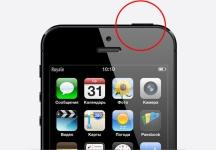
Дугме за укључивање не ради на телефону: узроци - како поправити ситуацију?
Неколико начина за омогућавање паметног телефона или таблета са неисправним дугметом напајања.
Навигација
Често се често налазе власници паметних телефона и таблета са таквом сметњом када њихов гадгет престане да се укључи. По правилу, овај проблем је повезан са кваром дугмета "ОН / ОФФ) и најчешће се јавља на буџет и кинески модели уређаја. Међутим, бар овај проблем је врло непријатан, али то не значи да је потребно одмах да одмах пређете на куповину новог телефона.
У нашем чланку ћемо погледати главне узроке размака дугмета за напајање и рећи како да га поправим код куће.
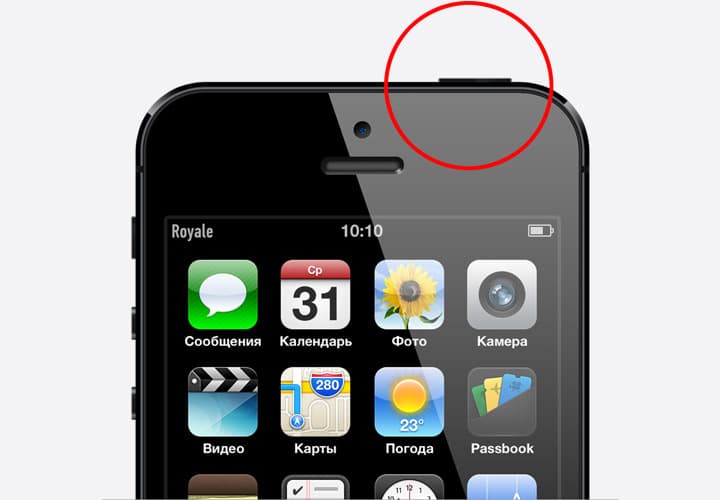
Слика 1. Зашто не ради дугме за напајање на телефону и шта да ради?
Дугме за напајање не ради на телефону: узрокује оштећење
- Пре него што почнете да самостално реагујете уређај, потребно је одредити због којег је дугме за напајање не може пропасти. Један од најчешћих узрока - мобилни телефон је прекривен водом или другом течношћу. Ако му се то догодило, уређај би требао одмах да раставља и пажљиво га осуши са косом. Међутим, потребно је сушити се са изузетно хладном притиском ваздуха да не би дошло до паљења контаката.
- Други популарни разлог који се најчешће налази на буџетске паметне телефоне кинеске скупштине је квар оперативног система. Могуће је да, ако погрешно искључите уређај или побољшате вирусни софтвер, у систему и оштећења важних системских грешака дошло је до више критичних грешака, због чега уређај одбије да започне да учитава оперативни систем. У овом случају, само трепери уређај ће вам помоћи. О томе како то учинити, можете прочитати у нашем чланак.
- Коначно, последњи популарни разлог наше листе је физичка оштећења дугмета за напајање због пада на земљу или једноставно привремено хабање. Овај квар се не препоручује да се исправи, без одговарајућих вештина, међутим, могуће је укључити паметне телефоне и без њене употребе. Прочитајте о томе у следећем одељку нашег чланка.
Дугме за напајање не ради на телефону: Како приказати уређај из режима мировања?
Будући да је решење прве два проблема са дугметом напајања горе, размислите о опцији укључивања уређаја када је дугме физички оштећена. Међутим, постоји неколико опција укључивања без дугмета за напајање, међутим, која се треба користити у потпуности зависи од тренутног стања уређаја. Ако је у режиму мировања, онда решења проблема могу бити следеће:
- Повезивање телефона са рачунаром или пуњачем. Скоро сви мобилни телефони, без обзира на њихов оперативни систем ( Андроид или иОС.), Аутоматски оставите режим спавања и тада се већ могу контролисати помоћу сензора. Међутим, није потребно злоупотребити ову методу, јер стална веза и гашење уређаја на утичницу може негативно утицати на трајност своје батерије.

Слика 2. Повезивање паметног телефона за пуњење да бисте изашли из режима спавања.
- Други начин приказивања телефона из режима мировања без дугмета за напајање - назовите га. По пријему долазног позива, било који уређај излази из режима мировања и ова метода, за разлику од претходне, много је сигурније за батерију. Једини минус лежи у чињеници да други телефон не може увек да буде при руци да изврши позив.
- Трећи начин се не односи на све моделе. Међутим, ако сте власник уређаја од произвођача Асус или ЛГ.Т. прикажите свој уређај из режима мировања у миру можете двапут кликните на екран. Овај поступак се може извести на уређаје других произвођача, под условом да подржавају такву функцију.
Дугме за напајање за дугме за јачину звука
Ако вам је све горе наведене методе из неког разлога не одговара, онда можете да користите посебну апликацију " Дугме за напајање за дугме за јачину звука", Што вам омогућава да доделите дугме за напајање на тастерима за смањење / јачине звука.
Можете га преузети ове везе Или преузети на уређај директно из Апликационе продавнице. Одмах је вредно напоменути да је ваш телефон потпуно искључен, не можете да инсталирате ову апликацију без дугмета за напајање уређајем.
Поступак следећи:
Корак 1.
- Преузимање и инсталирајте програм од Гоогле Плаи Маркет., а затим га покрените.
- Додирните слику опреме поред натписа " Омогући / Онемогући јачину звука"А на екрану који се отвара, означите маркер линије" Чизма.».
Ова акција ће помоћи у сачувању способности да активирате екран са дугметом за јачину звука након поновног покретања паметног телефона.

Слика 3. Поновно доделите дугме за напајање на дугме за јачину звука.
Корак 2..
- Поново покрените уређај (у ком случају не искључујте потпуно) и проверите додељено дугме да бисте радили. Ако је све у реду и екран је активиран, онда можете у потпуности омогућити и искључити уређај са њом. Једини негативан је да ће дугме такође подесити ниво звука са сваком притиском.
Активација екрана помоћу сензора
Ако сте се одједном приближили методи са додјелом тастера за напајање на тастеру за јачину звука, тада постоји апликација која вам омогућава да активирате екран помоћу сензора уграђеног у уређај. Апликација се зове Гравити екран. и можете га преузети ове везе Или на уређају директно из продавнице апликација. Поступак постављања овог програма је следећи:
Корак 1.
- Преузимање, Инсталирајте и покрените апликацију, а затим се слажете са условима уговора о лиценци.

Слика 4. Инсталација и прва покретач примене гравитације.
Корак 2..
- Након покретања апликације, његове функције морају се аутоматски активирати. Ако се то није догодило, додирните одговарајуће дугме у горњем левом углу главног екрана, као што је приказано на слици испод.

СЛИКА 5. Ручно активирање функција апликације за гравитацију екран.
Корак 3..
- Затим идите низ дизалицу одмах испод и у одељку " Оближавање сензора»Означите маркере обе линије доступне тамо. Ово ће вам пружити прилику да активирате и деактивирате свој уређај са таласним преданим сензором апроксимације.

Слика 6. Активирање екрана помоћу сензора апроксимације путем гравитационог екрана.
Корак 4..
- Ако се спустите до ниже и инсталирате маркер насупрот линијском језику "Укључивање покрета екрана"Можете изаћи из режима мировања, само мало протрести телефон у руци.

Слика 7. Активација екрана помоћу акцелерометра преко гравитационог екрана.
Упркос широком спектру програмских могућности, такође има неке тешке недостатке. Један од њих је присуство плаћене верзије. Бесплатна или пробна верзија, не дозвољава да се користи све функције програма.
Такође, набој батерије се у току брже конзумира због сталне активности сензора.
А последња недостатак је да неке функције нису подржане на засебним моделима паметних телефона и таблета, а за употребу других захтева основна права.
Не ради на телефону: Како искључити телефон?
У случају да је ваш уређај потпуно искључен (на пример, батерија је испражњена) и дугме за напајање није успело, можете покренути уређај на више начина:
Режим за опоравак
Корак 1.
- Повежите пуњач у свој гадгет и пустите га да напуни записнику. 10-20. Затим покушајте истовремено да притиснете дугме Зоом и смањите јачину звука и држите их стезаљку пре него што се мени појави на екрану. Опоравак..
- На неким моделима, као што је произвођач СамсунгДа бисте унели овај мени, комбинација тастера за јачину звука и " КУЋА.».
- Ако је ваш уређај за пријаву у менију Опоравак. Дугме за напајање захтева одмах и пређите на следећи одељак члана.

Слика 8. Један од примјера пријаве у режиму опоравка.
Корак 2..
- Чим уђете у мени Опоравак.Помоћу редукцијских тастера и повећате јачину звука које морате да устанете на линији " Сада ресетуј рачунар." Међутим, ако је дугме за напајање неисправна, не можете да активирате ову линију.
- У овом случају, ако имате на Смиртхфтон стоји залиха Опоравак.Као и на слици испод, једноставно станите на наведену линију изнад и причекајте неколико минута. Паметни телефон ће се поново покренути након неког времена.

Слика 9. Поново покрените уређај путем менија за опоравак.
- Ако имате на уређају Опоравак. Тип Тврп., Подржава сензорну контролу и проблеми са поновним покретањем уређаја неће настати.
Адб програм
Како можете погодити по имену, програму " Андроид дебуг Бриге."Намењен је искључиво за уређаје на основу оперативног система Андроид И то је способно да се паметни телефон укључи погрешним дугметом напајања. Једини услов његове употребе је активирање функције УСБ за уклањање погрешака на уређају.
Ако је уклањање погрешака неактиван, покушајте да покренете уређај путем менија Опоравак. и активирајте ову функцију. Након тога искључите уређај и следите следеће кораке:
Корак 1.
- Преузимање И инсталирајте програм АДБ. на рачунару. Препоручљиво је распасти преузети архиву на системском диску.

Слика 10. Инсталирање и распакирање АДБ програма.
Корак 2..
- Повежите свој паметни телефон на рачунар помоћу УСБ кабла и причекајте аутоматску инсталацију управљачког програма. Ако аутоматски возачи нису откривени, можете их пронаћи на Интернету и ручно поставити.
- На менију " Почетак»Отвори" Сви програми", Пронађите мапу" Стандардни", И у њему је линија" Командна линија».

Слика 11. Потражите командну линију.
Корак 3..
- Кликните десним тастером миша на назив апликације и на листи која се појављује, изаберите Локација " Трчање у име администратора».

Слика 12. Покрените командну линију у име администратора.
Корак 4..
- У прозору који се отвара, унесите команду " цД Ц: \\ адб"Да бисте проверили да ли је ваш паметни телефон утврђен у апликацији АДБ..

Слика 13. Унесите наредбу да бисте проверили повезани уређај.
Корак 5..
- Једном када проверите да је програм смартфона препознат по програму, унесите наредбу " адб ребоот"и притисните" Ући" Гадгет треба да пређе на поновно покретање. У овом тренутку то треба искључити са рачунара.
Резултати
Закључно, вреди рећи да су све методе активирања уређаја са неисправним дугметом напајања само привремене мере и користећи један од њих на текућој основи, може изгледати довољно напорно занимање. Стога, ако је могуће, препоручујемо да замените неисправно дугме. Ако не одлучите да преузмете овај случај, потражите помоћ специјалисте у Центуру Сервис. У сваком случају, ова услуга ће вас коштати много јефтиније од куповине новог паметног телефона.
